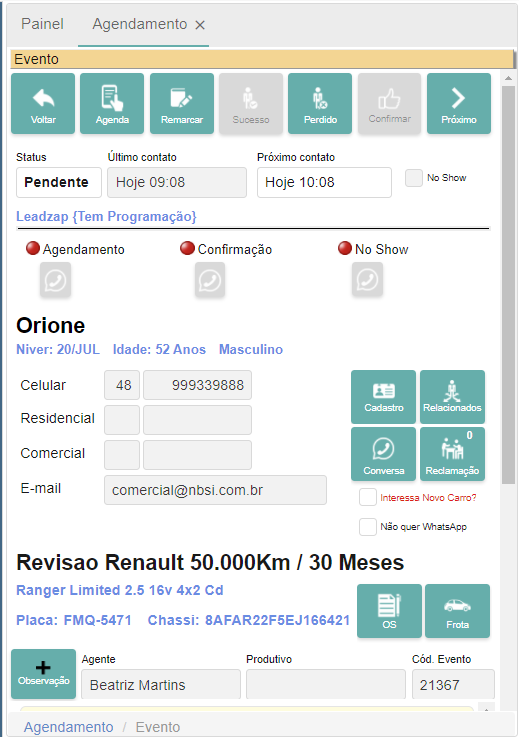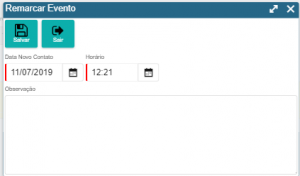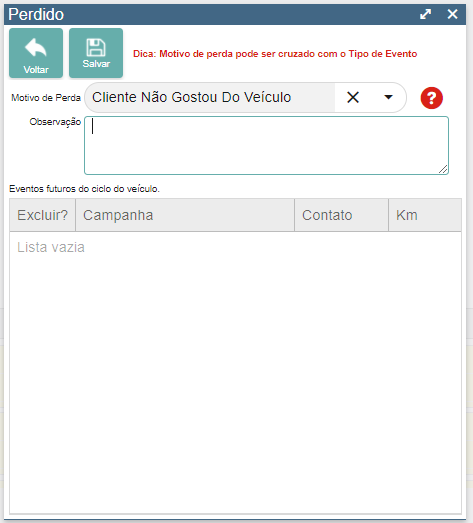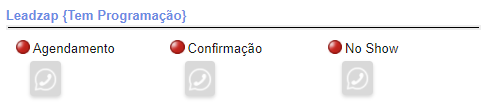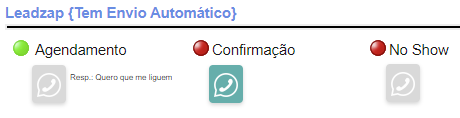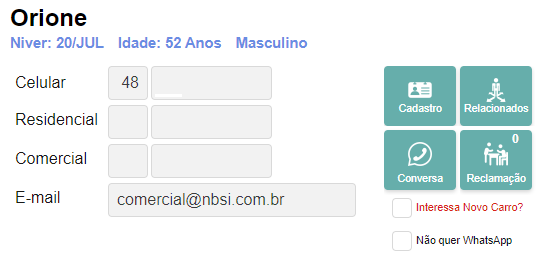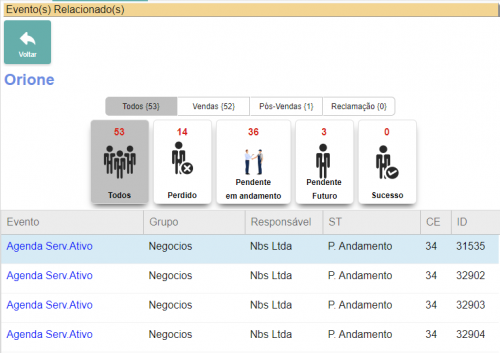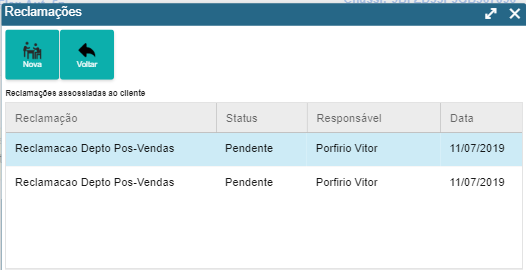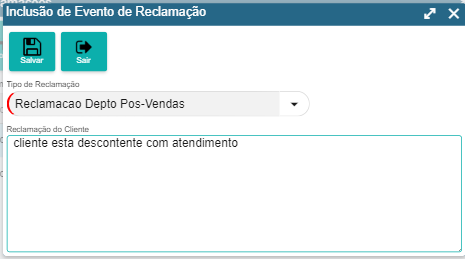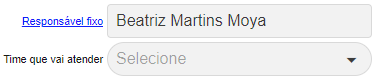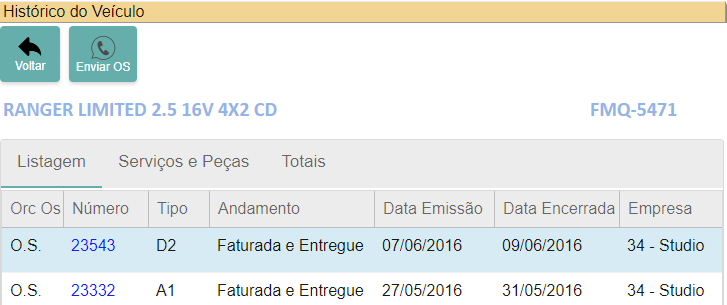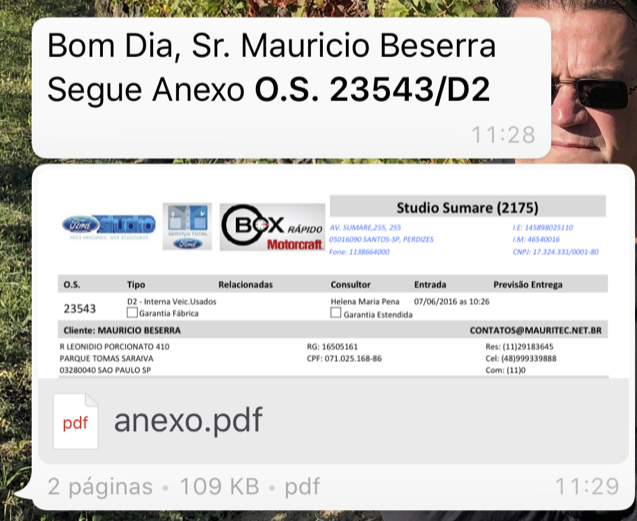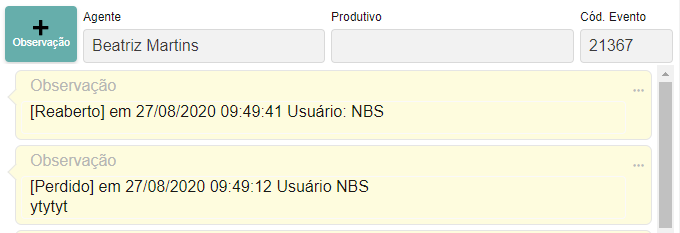Ficha de agendamento: mudanças entre as edições
Sem resumo de edição |
Sem resumo de edição |
||
| Linha 34: | Linha 34: | ||
'''<big>Eventos futuros do Ciclo</big>''' | '''<big>Eventos futuros do Ciclo</big>''' | ||
Imagine que o Cliente disse algo que faz com que os eventos futuros de ciclo | Imagine que o Cliente disse algo que faz com que os eventos futuros de ciclo não tem mais sentido. | ||
Exemplo: | Exemplo: Vendeu o veiculo. | ||
Aqui vamos dar chance de também já perder todos os eventos que marcar. Tem que ter o acesso. | Aqui vamos dar chance de também já perder todos os eventos que marcar. Tem que ter o acesso. | ||
| Linha 46: | Linha 46: | ||
Lembrando que esta confirmação sera feita pelo LEADAZAP. | Lembrando que esta confirmação sera feita pelo LEADAZAP. | ||
Aqui seria uma confirmação manual | |||
|} | |} | ||
'''<big>Controle do LEADZAP</big>''' | '''<big>Controle do LEADZAP</big>''' | ||
Vamos lembrar que agora teremos um robô que vai enviar os 3 disparos: Agendamento/Confirmação/ | Vamos lembrar que agora teremos um robô que vai enviar os 3 disparos: Agendamento/Confirmação/No Show. | ||
Como o Agente vai saber em que situação se encontra cada disparo ? Aqui fica bem claro, veja | Como o Agente vai saber em que situação se encontra cada disparo ? Aqui fica bem claro, veja | ||
| Linha 68: | Linha 68: | ||
|'''Mensagem''' | |'''Mensagem''' | ||
|Ao lado do ícone, sempre vai ter uma mensagem | |Ao lado do ícone, sempre vai ter uma mensagem | ||
Veja um exemplo:[[Arquivo:Imageleadzap35.png|nenhum|miniaturadaimagem|460x460px]] | Veja um exemplo:[[Arquivo:Imageleadzap35.png|nenhum|miniaturadaimagem|460x460px]]'''Agendamento''' | ||
* Ícone Verde: Chatbot de Agendamento foi enviado | * Ícone Verde: Chatbot de Agendamento foi enviado | ||
* Cliente respondeu: quero que me liguem lá no chatbot. | * Cliente respondeu: quero que me liguem lá no chatbot. | ||
|} | |} | ||
'''<big>Ações com o Cliente</big>''' | '''<big>Ações com o Cliente</big>''' | ||
| Linha 86: | Linha 85: | ||
|- | |- | ||
|Relacionados | |Relacionados | ||
|Mostra todos os eventos deste cliente agrupando por Vendas/ | |Mostra todos os eventos deste cliente agrupando por Vendas/Pós Vendas/Reclamações[[Arquivo:Imageevrel..png|nenhum|miniaturadaimagem|500x500px]] | ||
Posso ir no evento, clicando na primeira coluna. | |||
|- | |- | ||
|Reclamação | |Reclamação | ||
|Abre uma reclamação que o cliente, aproveitando a ligação, deseja fazer. | |Abre uma reclamação que o cliente, aproveitando a ligação, deseja fazer. | ||
Aparece o total de reclamações para este cliente no canto | Aparece o total de reclamações para este cliente no canto direito superior[[Arquivo:Imagerec.png|miniaturadaimagem|nenhum|526x526px]]'''Nova Reclamação'''[[Arquivo:Imagerec56.png|miniaturadaimagem|nenhum|465x465px]] | ||
Só aparecerão motivos de reclamação que tenha TIME associado ou responsável especifico. | Só aparecerão motivos de reclamação que tenha TIME associado ou responsável especifico. | ||
| Linha 107: | Linha 106: | ||
|- | |- | ||
|Interessa carro novo | |Interessa carro novo | ||
|É um flag, que vai | |É um flag, que vai aparecer na Abertura da OS. | ||
A ideia aqui é sinalizar ao consultor que o Cliente deixou entender que quer trocar de carro. | A ideia aqui é sinalizar ao consultor que o Cliente deixou entender que quer trocar de carro. | ||
é uma sinalização de oportunidade. Na | é uma sinalização de oportunidade. Na Toyota é obrigatório | ||
|- | |- | ||
|Não quer Whatsapp | |Não quer Whatsapp | ||
| Linha 126: | Linha 125: | ||
|- | |- | ||
|Veículo | |Veículo | ||
|Dados do | |Dados do Veículo associado, quando for o caso | ||
|- | |- | ||
|Botão OS | |Botão OS | ||
| Linha 138: | Linha 137: | ||
|} | |} | ||
<big>'''Observações & Dados'''</big> | <big>'''Observações & Dados'''</big> | ||
Posso criar ou alterar observações e | Posso criar ou alterar observações e tenho também | ||
* O responsável pelo Evento | * O responsável pelo Evento | ||
* O produtivo que vi fazer o serviço, quando for | * O produtivo que vi fazer o serviço, quando for evento já Agendado. | ||
* O código do Evento | * O código do Evento | ||
[[Arquivo:Imagefichaobs.png|nenhum|miniaturadaimagem|680x680px]] | [[Arquivo:Imagefichaobs.png|nenhum|miniaturadaimagem|680x680px]] | ||
Edição das 18h55min de 27 de agosto de 2020
Esta é a tela do sistema que o Agente (PA) vai utilizar para fazer o contato com o cliente.
Ações com o Evento
| Voltar | Volta a tela de agendamento. |
| Agenda | Para Eventos que estão marcados como AGENDA PREMIUN { Na tabela Tipo de Evento, você marca}
Ao agendar, encerra Contato como sucesso. |
| Remarcar | |
| Sucesso | Para Eventos que estão marcados como NÃO AGENDA PREMIUM { Na tabela Tipo de Evento, você marca}.
Exemplo: contato de aniversário, Reclamação, promoção |
| Perdido | Se não conseguiu falar com cliente ou outros motivos, aqui se marca como Perdido.
Motivo de Perda O motivos seguem a seguinte sequência (1) Verifica se tem motivos de perda cruzados com o tipo de evento da agenda. Se sim, só vão aparecer estes. Este cruzamento é feito na tabela de Tipo de Eventos. (2) SE nao tem cruzado, vai pegar os motivos cujo departamento seja TODOS ou SERVIÇOS. Eventos futuros do Ciclo Imagine que o Cliente disse algo que faz com que os eventos futuros de ciclo não tem mais sentido. Exemplo: Vendeu o veiculo. Aqui vamos dar chance de também já perder todos os eventos que marcar. Tem que ter o acesso. |
| Confirmar | Depois de Agendado, aqui é a CONFIRMAÇÃO do Agendamento.
Que o cliente foi lembrado que tem que vir tal dia/hora na concessionária. Lembrando que esta confirmação sera feita pelo LEADAZAP. Aqui seria uma confirmação manual |
Controle do LEADZAP
Vamos lembrar que agora teremos um robô que vai enviar os 3 disparos: Agendamento/Confirmação/No Show.
Como o Agente vai saber em que situação se encontra cada disparo ? Aqui fica bem claro, veja
Existem 2 situações onde este controle vai sumir da tela,que são:
| |
| Bolinha | Vermelha : Não enviou chatbot
Verde: Enviou chatbot |
| Ícone do Whatsapp | Se Habilitado, permite ENVIAR NOVAMENTE a mensagem com o CHATBOT.
Aqui seria o caso de o cliente não ter conseguido fazer e quer receber de novo |
| Mensagem | Ao lado do ícone, sempre vai ter uma mensagem
Veja um exemplo:Agendamento
|
Ações com o Cliente
| Cadastro | Acessa o Cadastro do cliente, podendo alterar dados se tiver acesso liberado |
| Conversa | Chama o Whatsapp {Leadzap}. Vai aparecer a conversa.
Se cliente marcado para NÃO receber Whatsapp, ele não vai abrir a conversa. |
| Relacionados | Mostra todos os eventos deste cliente agrupando por Vendas/Pós Vendas/Reclamações
Posso ir no evento, clicando na primeira coluna. |
| Reclamação | Abre uma reclamação que o cliente, aproveitando a ligação, deseja fazer.
Aparece o total de reclamações para este cliente no canto direito superiorNova Reclamação
Só aparecerão motivos de reclamação que tenha TIME associado ou responsável especifico. Dica: todo evento tem que ter um responsável certo ? No caso de uma reclamação de onde vou pegar ? da tabela de tipo de Evento, veja:Se no tipo do evento estiver marcado o responsável Fixo, no caso aqui a BEATRIZ, ela será a responsável. Senão, pego alguem do time. Se nenhum dos 2 estiver marcado, NÃO SERA possível abrir nova reclamação!!! |
| Interessa carro novo | É um flag, que vai aparecer na Abertura da OS.
A ideia aqui é sinalizar ao consultor que o Cliente deixou entender que quer trocar de carro. é uma sinalização de oportunidade. Na Toyota é obrigatório |
| Não quer Whatsapp | é o LGPD.
Neste caso ele terá todo contato pelo canal tradicional : FONE
|
Tipo do Evento e veiculo
| Serviço | É a descrição do tipo do Evento |
| Veículo | Dados do Veículo associado, quando for o caso |
| Botão OS | Ficha do Segmento do Veículo, veja
|
| Botão Frota | Toda frota deste Cliente. podendo altera dados se tiver acesso liberado |
Observações & Dados
Posso criar ou alterar observações e tenho também
- O responsável pelo Evento
- O produtivo que vi fazer o serviço, quando for evento já Agendado.
- O código do Evento